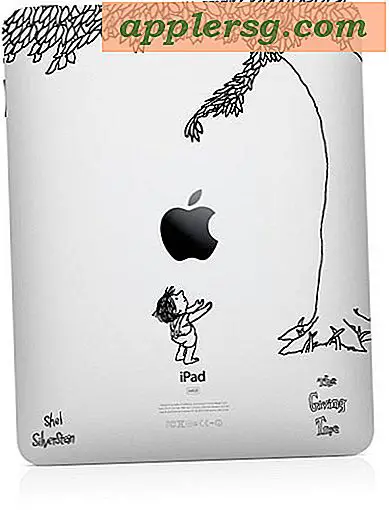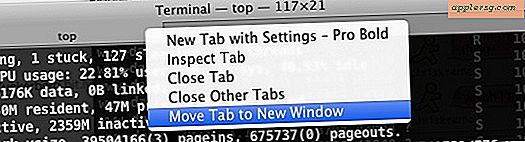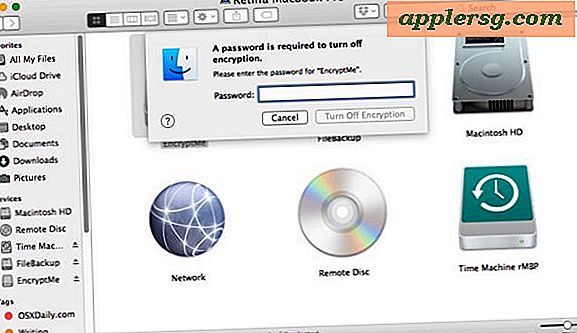Sikkerhedskopier adressebogen i Mac OS X
 Uanset om du kun bruger OS Xs Mail.app på en Mac eller en iPhone, iPad eller iPod touch, gemmer Adressebog i Mac OS X en masse vigtige oplysninger, som du ikke vil tabe. Hvis du vil foretage ændringer i, hvordan du synkroniserer disse data, justeringer af hvor og hvordan den er gemt eller bare vil flytte den til en anden Mac, her er det, hvordan du sikkerhedskopierer adressebogen og alle data inde, så du vil ikke miste nogen kontaktoplysninger, avatarikoner og andre detaljer, du har om dem, der er gemt i din adressebog.
Uanset om du kun bruger OS Xs Mail.app på en Mac eller en iPhone, iPad eller iPod touch, gemmer Adressebog i Mac OS X en masse vigtige oplysninger, som du ikke vil tabe. Hvis du vil foretage ændringer i, hvordan du synkroniserer disse data, justeringer af hvor og hvordan den er gemt eller bare vil flytte den til en anden Mac, her er det, hvordan du sikkerhedskopierer adressebogen og alle data inde, så du vil ikke miste nogen kontaktoplysninger, avatarikoner og andre detaljer, du har om dem, der er gemt i din adressebog.
Dette vil dække backup af adressebogen i OS X ved hjælp af eksportfunktionen og en manuel sikkerhedskopiering af filer.
Eksportere fra adressebog til en sikkerhedskopieringsfil
Langt den nemmeste måde er at eksportere arkivet fra Adressebog.app selv:
- Gå til menuen Filer rul ned til Eksport, og vælg derefter 'Adressebogarkiv'
- Navngiv backupen noget meningsfuld og eksporter .abbu-filen til den ønskede placering

Den resulterende .abbu-fil kan kun læses af Adressebog, men det er nemt at genimporte ved at gå til Filer> Import. Denne fil kan derefter gemmes til sikkerhedskopiering, eller hvis du bare vil flytte eller kopiere adressebogsdata og kontakter til en ny Mac, men ikke indeholde alle de andre iPhone Backup-filer, tillader det også det.
Udførelse af en manuel sikkerhedskopiering af adressebogskontakter
Alternativt kan du også lave en manuel backup af adressebogen, som er placeret på:
~/Library/Application Support/AddressBook
Den hurtigste måde at komme dertil er ved at bruge Command + Shift + G og indsætte den pågældende mappebane. Du vil beholde hele mappen og dens indhold, så kopiere den andetsteds eller bare arkivere hele sagen for at flytte et sted sikkert.

Det anbefales helt sikkert at sikkerhedskopiere adressebogen på en eller anden måde, før du gør noget dramatisk, jeg vil endda foreslå det, før du synkroniserer med Google Kontakter eller noget lignende, bare for at være sikker på dine data.
En anden god brug her er at eksportere filen og derefter genimportere på dine andre Mac'er, så dine kontaktlister er ensartede på tværs af flere Mac'er. Dette opnås også via iCloud, men hvis du ikke har planer om at bruge tjenesten, er det altid en mulighed manuelt at gøre det.